1、Windows8.1系统摄像头的设置和使用方法步骤:左键点击左下角的4个小方块图标,打开系统的开始对话窗口;

2、我们左键点击开始屏幕中左下角向下的箭头图标,打开系统应用的对话窗口;

3、在应用对话窗口,我们找到照相机,右键点击照相机,在右键菜单中左键点击:固定到开始屏幕或者固定到任务栏;
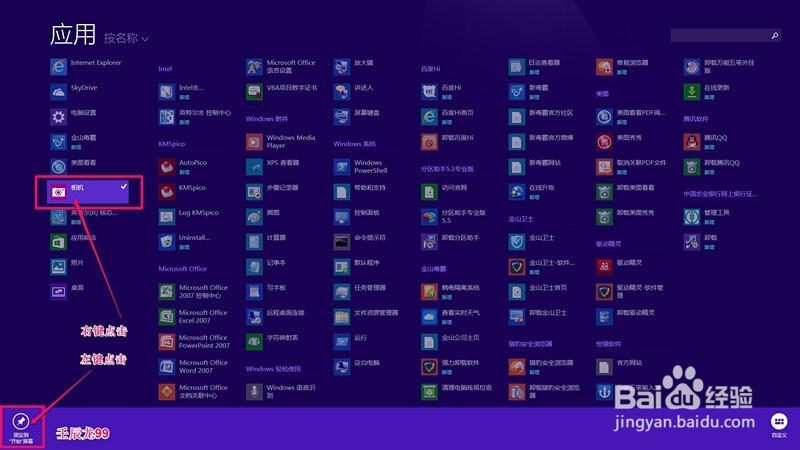
4、这时,相机就移到了开始屏幕里或者任务栏中;
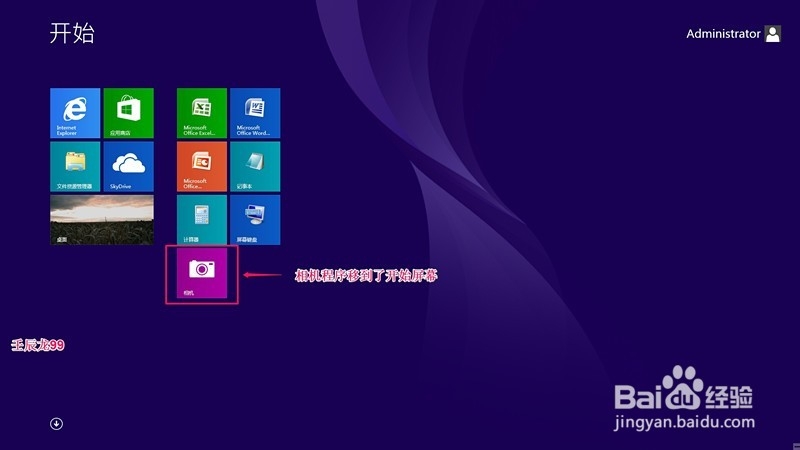
5、我们要使用相机(摄像头)时,左键点击左下角的4个小方块图标,打开系统开始对话窗口;
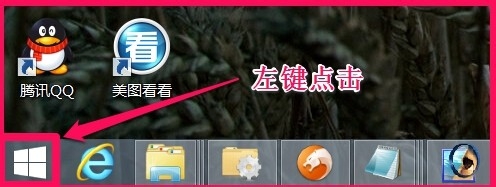
6、左键点击:相机,就可以拍摄照片或者录制了;(如果相机固定到了任务栏,只要点击任务栏中的相机就可以使用摄像头拍摄照片或者录制)
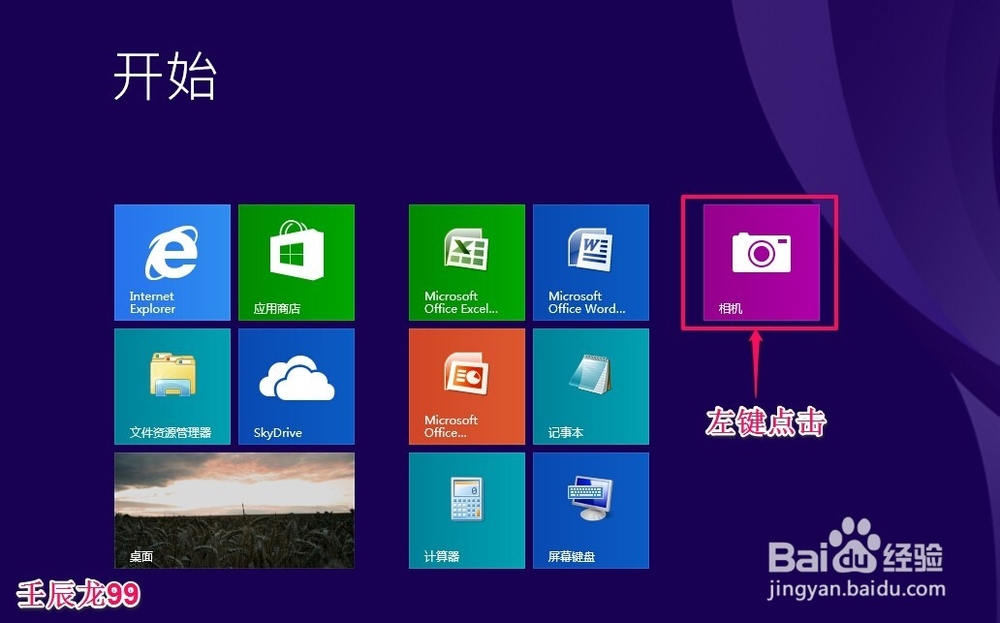

7、下面图片是摄像头拍摄的电脑图片。

8、另外也可以把AMcap软件中的amcap.exe文件发到桌面,也可以使用摄像头。

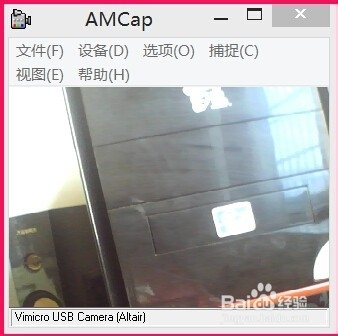
9、上要即:Windows8.1系统摄像头的设置和使用方法,供朋友们参考。
